Diretrizes de burndown e burnup
Azure DevOps Services | Azure DevOps Server 2022 - Azure DevOps Server 2019
Os gráficos de burndown e burnup dão suporte ao gerenciamento de projetos para acompanhar visualmente o trabalho concluído ao longo do tempo.
- Os gráficos de burndown começam com a quantidade total de trabalho planejado e, à medida que o trabalho é concluído, representam graficamente o trabalho restante. Com a progressão do tempo, a quantidade de trabalho pendente diminui.
- Os gráficos de burnup acompanham o trabalho conforme ele é concluído ao longo do tempo. Eles são úteis para mostrar a taxa na qual o trabalho está sendo concluído.
Os gráficos de burndown de sprint rastreiam o trabalho planejado para uma equipe e um sprint selecionado, para que as equipes possam examinar a eficiência com que planejam e executam sprint após sprint.
Os gráficos de burndown geralmente mostram uma tendência de queda. Mas, se as equipes adicionarem trabalho por meio de um período de sprint ou lançamento, o gráfico mostrará tendências ascendentes. Esses gráficos ajudam as equipes a monitorar o que planejaram fazer versus o que realmente fazem. Os gráficos de burnup, por outro lado, devem sempre mostrar uma tendência ascendente à medida que o trabalho é concluído ao longo do tempo.
Os gráficos e widgets configuráveis a seguir estão disponíveis para acompanhar burndown ou burnup.
- Widget de burndown/burnup (Analytics)
- Relatório interno de burndown do Sprint (Analytics)
- Widget de burndown do Sprint (Analytics)
- Widget de burndown do Sprint (herdado) (repositório de itens de trabalho)
Importante
- A exclusão de caminhos de área ou a reconfiguração de caminhos de iteração causam perda irreversível de dados. Por exemplo, gráficos de widget de burndown e burnup, burndown de sprint e gráficos de velocidade para equipes com Caminhos de Área alterados não exibirão dados precisos. Os gráficos de tendências históricas fazem referência ao Caminho da Área e ao Caminho da Iteração conforme foram definidos no momento para cada item de trabalho. Depois de excluídos, você não poderá recuperar dados históricos para esses caminhos.
- Você só pode excluir caminhos de área e iteração que não são mais usados por nenhum item de trabalho.
Opções de configuração suportadas
A tabela a seguir resume as opções de configuração compatíveis com as várias opções de gráfico de burndown. Os gráficos de burndown de sprint são sempre focados em uma única equipe, enquanto um widget de burndown/burnup pode acompanhar o trabalho de várias equipes. Todos os gráficos dão suporte ao rastreamento por contagem de itens de trabalho ou uma soma de Pontos de História, Esforço, Trabalho Restante ou outro campo personalizado (inteiro ou decimal).
| Configuração | Relatório de burndown de sprint | Widget de burndown do Sprint | Widget Burndown/Burnup |
|---|---|---|---|
| Equipe(s) | Equipe única | Equipe única | Uma ou mais equipes |
| Lista de pendências | Backlog do produto, Lista de pendências de tarefas |
Backlog do produto, Carteira de pendências, Qualquer tipo de item de trabalho |
Lista de Pendências do Produto Lista de pendências do portfólio Tipo de item de trabalho |
| Filtros de campo de item de trabalho | Nenhum | Nenhum | Com suporte |
| Foco de burndown | Contagem ou soma | Contagem ou soma | Contagem ou soma |
| Período de tempo | Sprint único | Sprint único | Configurável |
Para obter detalhes sobre como exibir e configurar gráficos, consulte Configurar e monitorar o burndown de sprint ou Configurar um widget de burndown ou burnup.
Orientação geral
Dependendo das equipes, dos tipos de item de trabalho e do período de tempo que você deseja monitorar, escolha a opção de gráfico de acordo com as diretrizes a seguir.
| Monitor | Opção de gráfico |
|---|---|
| Burndown de sprint para uma equipe | Gráfico de Burndown do sprint |
| Burndown de sprint para um tipo de item de trabalho específico ou uma lista de pendências de portfólio | Widget de burndown do Sprint |
| Burndown de sprint para várias equipes | Widget de burndown |
| Burndown/burnup de versão para uma ou mais equipes ou equipes em projetos diferentes | Widget Burndown/Burnup |
| Burnup ou burndown para qualquer tipo de item de trabalho e período de tempo | Widget Burndown/Burnup |
| Data de conclusão do projeto e da meta | Widget Burndown/Burnup |
Gerenciamento do escopo
Quando você estima o trabalho restante de tarefas para cada item da lista de pendências, as equipes entendem melhor o que podem realizar em um sprint. Como as tarefas de sprint definem o escopo geral do sprint, a definição do trabalho restante leva a um escopo de sprint bem definido. Quaisquer não tarefas no sprint devem ser consideradas fora do escopo do sprint.
À medida que a equipe progride, as divergências da linha de tendência ideal ajudam a equipe a monitorar as divergências do escopo.
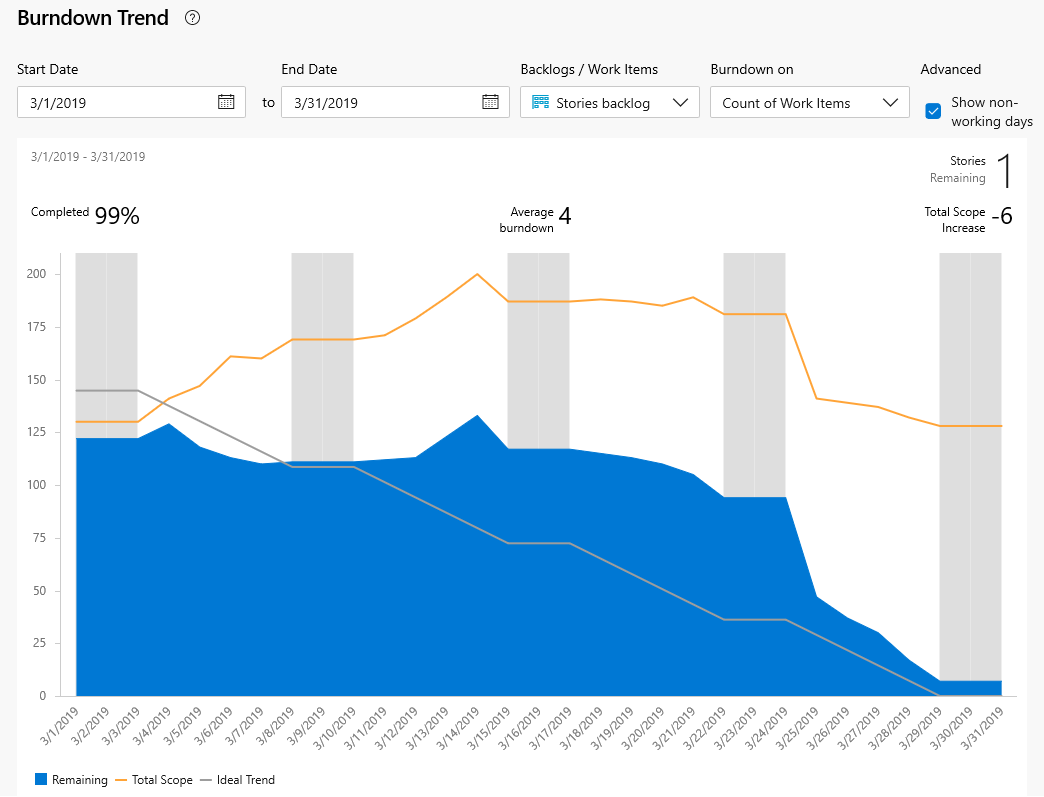
O Mostrar dias não úteis sombreia esses dias definidos nas configurações Dias úteis e Dias de folga da equipe da equipe.
Aumentos em vez de diminuições dentro do gráfico azul podem indicar:
- Estimativas ruins feitas para tarefas
- Descoberta de novos trabalhos não contabilizados no planejamento do sprint
- Aumento do escopo, outro trabalho não acordado pela equipe.
Seja qual for a causa, as equipes devem se reunir rapidamente para determinar como remediar o aumento da carga de trabalho. As soluções podem incluir a reatribuição de tarefas ou o recrutamento de mais recursos. A equipe deve mover todo o trabalho de sprint não essencial para a lista de pendências e considerá-lo durante a próxima reunião de planejamento de sprint.
Reduza o risco por meio de inspeção diária
Seu gráfico de burndown mostra se o seu projeto está dentro do cronograma. Uma verificação diária pode mitigar riscos e fornecer um aviso antecipado de possíveis estouros de cronograma ou custos, duas métricas associadas ao gerenciamento de projetos tradicional.
Por exemplo, quando o trabalho restante real (área azul) fica estável por um tempo ou permanece alto acima da linha de tendência ideal, a equipe corre o risco de não cumprir seus compromissos de sprint.
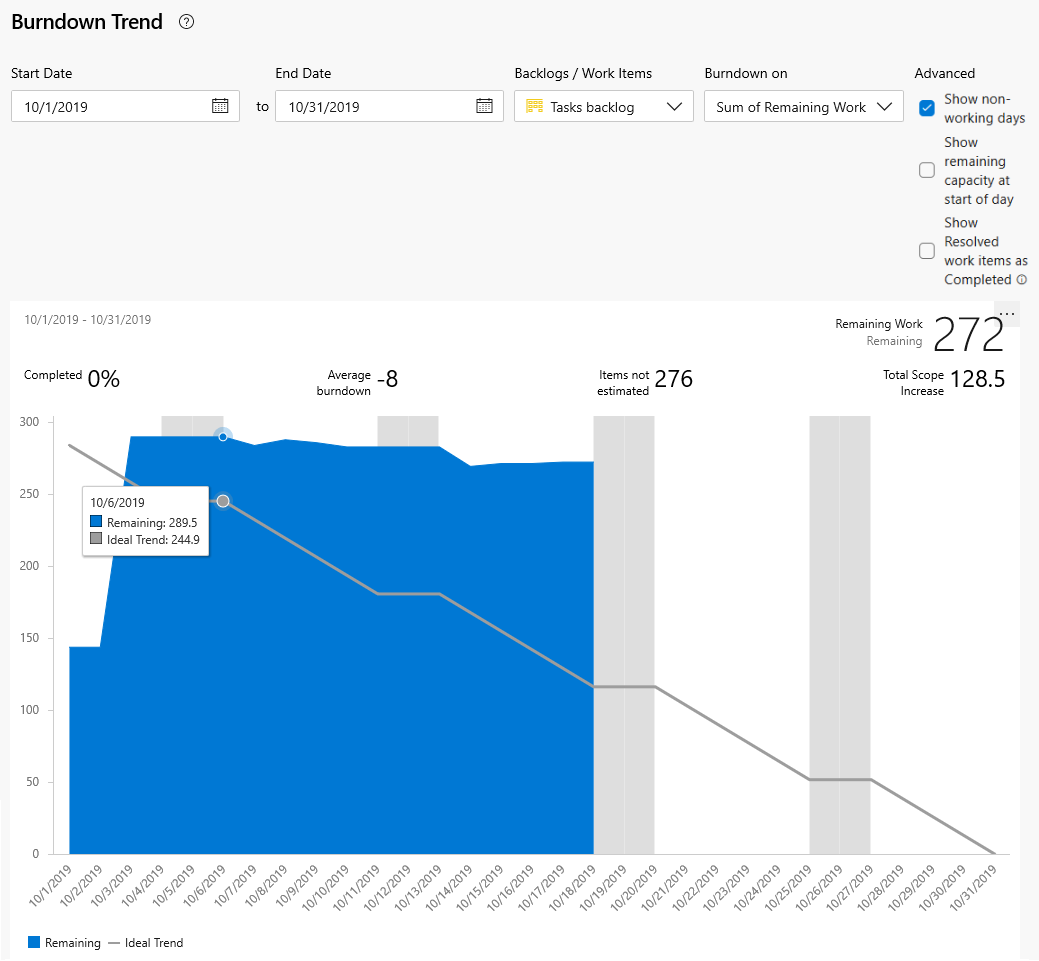
As equipes devem se reunir imediatamente para corrigir o curso e reatribuir o trabalho, recrutar mais recursos ou redefinir as expectativas.
Próximas etapas
Artigos relacionados
- Exibir e configurar a velocidade
- Implementar práticas de Scrum da equipe no Azure Boards
- Consulta por data ou iteração atual, Listar itens de trabalho movidos para fora de um sprint
- Consulta por data ou iteração atual, Listar itens de trabalho adicionados a um sprint após a data de início
- Gerencie prioridades e ganhe visibilidade entre as equipes
- Entender o gráfico de burndown do Scrum